יש MacOS ו- Windows הרבה הבדלים, אחד החשוב ביותר - מערכת הקבצים. ואם על NTFS-דיסקי Mac יכול לפחות לקרוא את הדיסקים של Windows מעוצבים ב HFS +, לא רואה בכלל. אבל אם אתה באמת צריך, אז יש כמה דרכים לעקיפות.
במצבים שבהם זה עשוי להיות נחוץ, הם שונים. הסוג הנפוץ ביותר - היא גישה לקבצים שלך מ- Windows, מותקן באמצעות Boot Camp (עבור קובץ לקריאה בלבד זמינה כברירת מחדל). במקרים כאלה, גם הנהג לשים HFS +, אשר מוסיפה תמיכה עבור מערכת הקבצים האפלה ב- Windows, או באמצעות כלים מיוחדים, כי הם כבר מסוגלים לעבוד עם HFS +. אנו מתייחסים הן אפשרויות פלוס אחד יותר, בונוס.
שיטה 1. אנחנו עובדים עם HFS + דרך נהגים
נהגים טובים כי הם מוסיפים תמיכת HFS + ברמת המערכת, ולכן, את הדיסקים Mac יוצגו ב "אקספלורר" ויישומים אחרים. מנהל ההתקן טעון בעת הפעלת Windows, ואת ההבדל בין מערכת קבצים פשוט יחדל מלהתקיים: אתה יכול לעבוד עם דיסקים של כל פורמט.
היתרון העיקרי של נהגים - הוא לתמוך בשני קבצים קרוא וכתוב. יתר על כן, שיטה זו מספקת קצב נתונים ברמה הגבוה ביותר. כתוצאת מינוס יכול להזכיר מחיר גבוה: הנהגים הפופולריים, מתן פעולה יציב, הם די יקרים.
פרגון HFS + עבור Windows
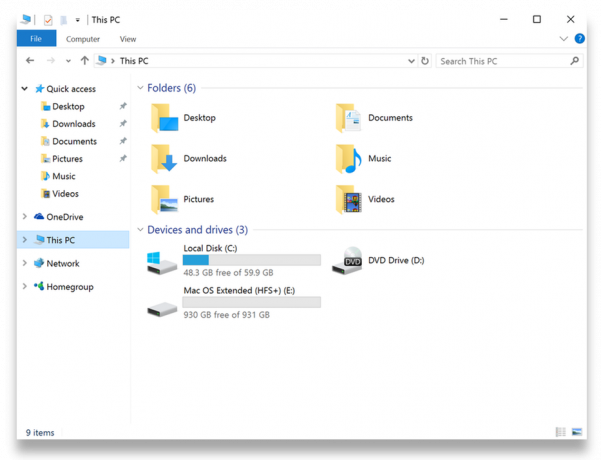
הנהג הפופולרי ביותר עם תמיכה מלאה דיסק HFS + מכל סוג שהוא (GPT ו MBR) וסט של כלים נוספים. כאשר ביצועים גבוהים העביר כמויות גדולות של קבצים על ממשקים שונים, כולל SATA ו- USB. תואם Windows 10.
הרישיון הוא זול יחסית - 790 רובל. במקרה זה, קיים במשפט 10 יום.
נסה פרגון HFS + עבור Windows →
MacDrive
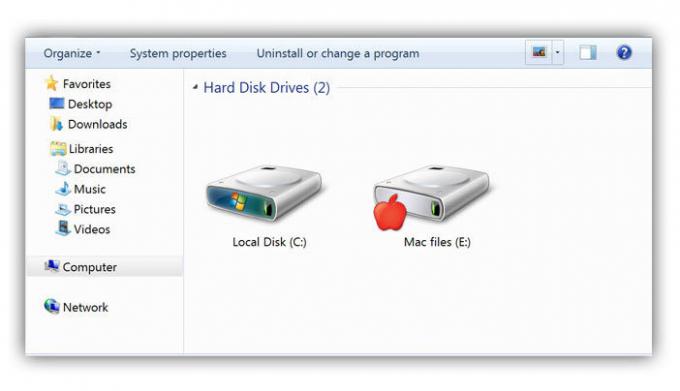
נהג חזק יותר עם תכונות נוספות. MacDrive יכול לעשות הכל בדיוק כמו הנהג של פרגון, אבל זה מאפשר לך גיבויים פתוחים Time Machine ולהעתיק קבצים מהם על כוננים מבוססי Windows. כמו כן, נהג מפעיל מכונות וירטואליות ומאפשר להתקין-דיסקי Mac ב Target Disk Mode מצב להורדה במחשבים אחרים.
MacDrive הוא יקר יותר - ככל 50 דולרים. גירסת הניסיון הוא גם שם, אבל עבור 5 ימים.
נסה MacDrive →
שיטה 2. אנחנו עובדים עם HFS + דרך שירות
עבודה עם דיסקי Mac דרך אפליקציה מיוחדת מספקת תמיכה מוגבלת יותר עבור HFS +. גישה למערכת הקבצים בו זמנית תהיה אפשרית רק בם, ובסופו של הדיסקים "אקספלורר" אפילו לא יוצגה. יישומים בדרך כלל מאפשרים לעיין ולצפות להעתיק קבצים, אבל לא להקליט.
כלי עזר עבור HFS + הם הרבה יותר זולים, עם יש אפילו בחינם. שיטה זו מתאימה למי שצריכה לקריאה בלבד קבצים. בנוסף, בעזרת שאינם דורשים התקנה של שירותים, אתה יכול להציג קבצים-דיסקים Mac במחשבים שבהם לא ניתן להתקין את מנהל ההתקן, או תוכנות צד שלישי.
HFSExplorer
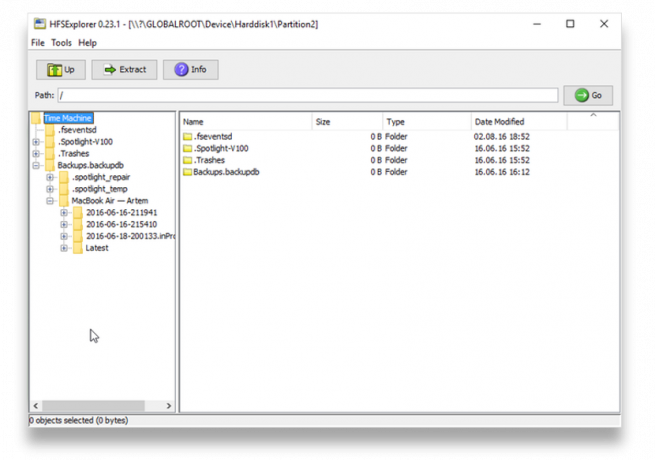
קל, וחשוב, כלי חינמי שמאפשר לך להציג קבצי HFS + דיסקים ב- Windows. HFSExplorer פותח את התכולה-דיסקי Mac בעץ שבו תוכל לבחור את הקבצים הרצויים. להצגה הם חייבים להיות מועתקים לדיסק Windows. יש גם אפשרות ליצור תמונות דיסק HFS + עבור עבודה נוספת איתם כבר.
השירות HFSExplorer הוא לא נוח כמו הנהג, והוא יכול רק להציג את הקבצים, אבל לא שווה פרוטה.
הורד HFSExplorer →
TransMac
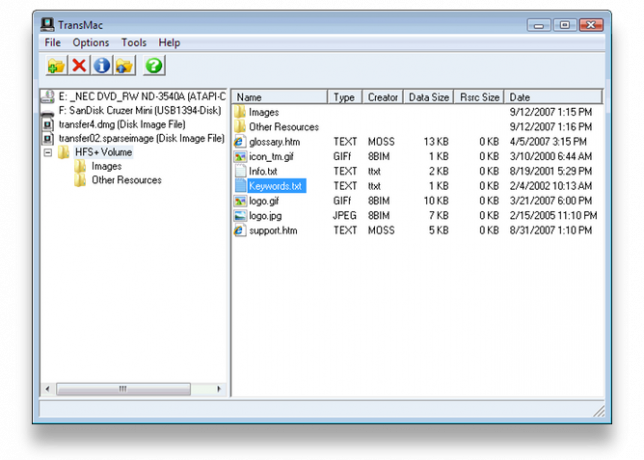
כפי HFSExplorer, TransMac אינה מתקינה את מנהלי ההתקנים במערכת, ומספקת גישה לכוננים HFS + בתוך החלון שלה. יתר על כן, היישום אינו צריך להיות מותקן, כך שאתה יכול להשתמש בו במחשב או במסיבה. במקרה זה, זמין לא רק לקרוא, אלא גם כותב נתונים. יש תמיכה גם עבור שינוי, ו מחיצות בכוננים ולאתחל HFS +.
השירות יהיה שימושי לכל מי מכל סיבה שהיא לא רוצה (או לא יכול) להתקין את מנהלי ההתקנים, אבל צריך HFS + תמיכה מלאה.
עלות רישיון - 59 $, תקופת ניסיון - 15 ימים.
הורד TransMac →
בונוס
אם אתה לא רוצה להוציא כסף וטרחה עם ההתקנה של מנהלי התקן או כלים נוספים, נוכל להמשיך בדרך אחרת: כדי לנצל את ה- USB-חי-הפצה של לינוקס. Boot ממנו, תצטרך גישה לכל הכוננים שלך, כולל HFS + ו- NTFS, ולאחר מכן יוכלו לצפות או להעתיק קבצים אליהם. ולכן ניתן, למשל, אובונטו.
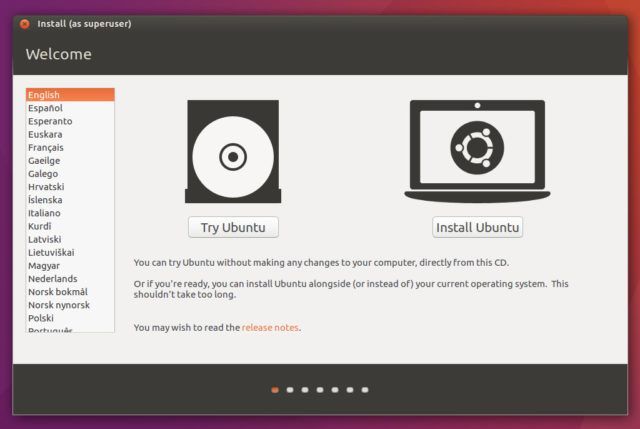
יש התקנה תמונה בדרך כלל חיים USB, אז כל מה שאתה צריך לעשות - הוא להוריד את התמונה ולשרוף אותו לכונן הבזק מסוג USB.


